こんにちは、さち です。
先日、USBメモリ を「安全な取り外し」を使わずに取り外して OK と公式に認めたというニュースについてつぶやきました。
Microsoftが「ハードウェアの安全な取り外し」を行わなくてもUSBを取り外してOKと認める https://t.co/FyabBZixQi
— さち (@uminosachi_) 2019年4月11日
以前は NG だったものを突然 OK と言われると、『本当に大丈夫なの……?』と心配になります。Windows 10 の設定が、本当に USBメモリ を雑に取り外しても良いようになっているか、確認してみます。
「クイック削除」になっているか確認する方法
- USBメモリ を PC に接続します。

- + X キーを押してアドバンスドメニューを表示(画面左下の「Windows(スタート)」ボタンを右クリックしてもOK)。「デバイス マネージャー」をクリック。

- ウィンドウが開いたら、「ディスク ドライブ」をクリック。

- USBメモリ(名前は商品ごとに違う)を右クリック。

- 「プロパティ」をクリック。
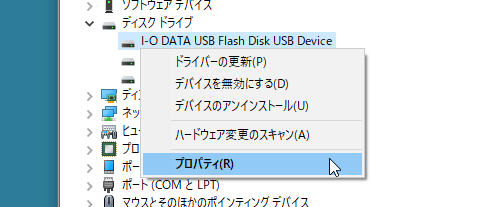
- 「ポリシー」タブを開きます。「取り外しポリシー」が「クイック削除」になっていればOK。
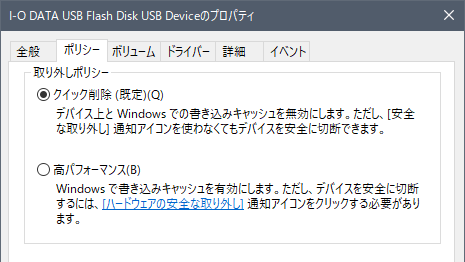
「クイック削除」とあるので、何かを削除するのかと心配になりますが、英語版 Windows では「Quick removal」と表記されているので、「クイック取り外し」という意味だと思えば良いんじゃないでしょうか。
USBメモリ を適当に取り外して良いと公式が認めているのは「クイック削除」の場合だけです。「高パフォーマンス」で使う場合は、必ず「安全な取り外し」を行いましょう。
この設定が既定になるのはバージョン「1809」以降
USBメモリの「クイック削除」が既定のポリシーになっているのは、Windows 10 のバージョン「1809」以降です。
Windows 10 のバージョンを調べる方法については、こちらの記事をどうぞ。

Windows 10 のバージョン(OSビルド)を調べてみる
こんにちは、さち です。少し前に、Windows 10 の「October 2018 Update」でファイルが勝手に削除される不具合が話題になりました。手動でアップデートをした記憶はないですし自動アップデートも長時間かかるものは遭遇してい
「安全な取り外し」は今後も使える
既定の設定が「クイック削除」になったといっても、「安全な取り外し」が無くなるわけではありません。
いくら大丈夫と言われても、突然ぶっこ抜くなんて不安でできないという人は、引き続き「安全な取り外し」を使いましょう。
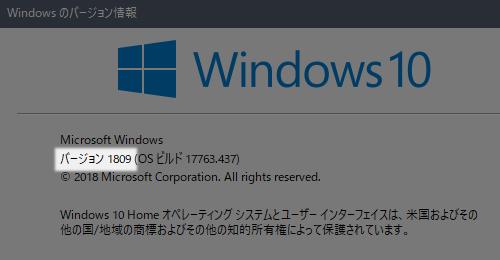
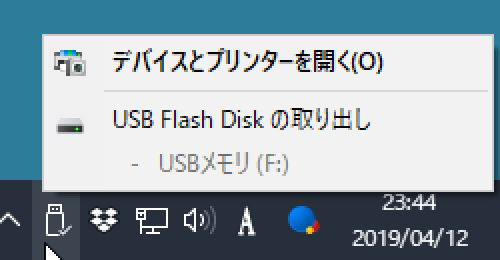


コメント